Kaip grąžinti garso piktogramą į užduočių juostą
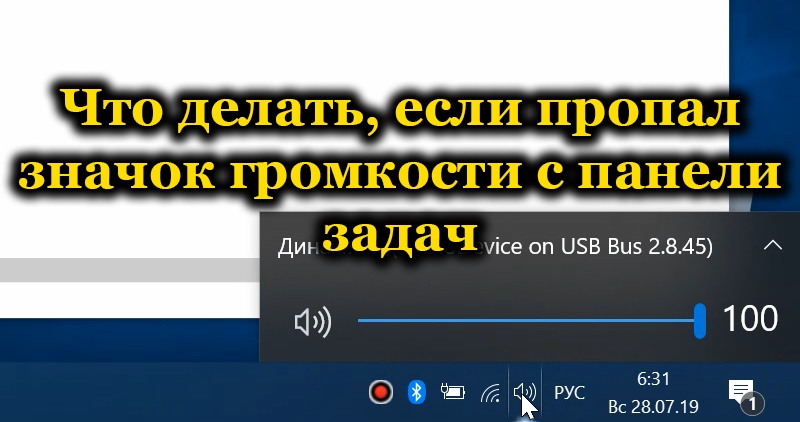
- 4069
- 1076
- Kirk Ward Sr.
„Windows OS“ piktograma, esanti praėjimo skydelyje, kartais yra vienintelis būdas sužinoti reikiamą informaciją arba sureguliuoti. Tai ypač pasakytina apie garsą - vis daugiau žmonių eina į nešiojamuosius kompiuterius. Bet yra galimybė jį grąžinti. Straipsnyje bus kalbama apie tokias priemones. Vartotojas neprivalo kaltinti savęs dėl konkretaus veiksmo. Ženklas galėtų paslėpti priimant operacinę sistemą. Pavyzdžiui, per daug ženklelių skydelyje - sistema slepia savo dalį, kad sutaupytų vietos. Taip pat galima įdiegti ar pažeisti garso paslaugos funkcionalumą.
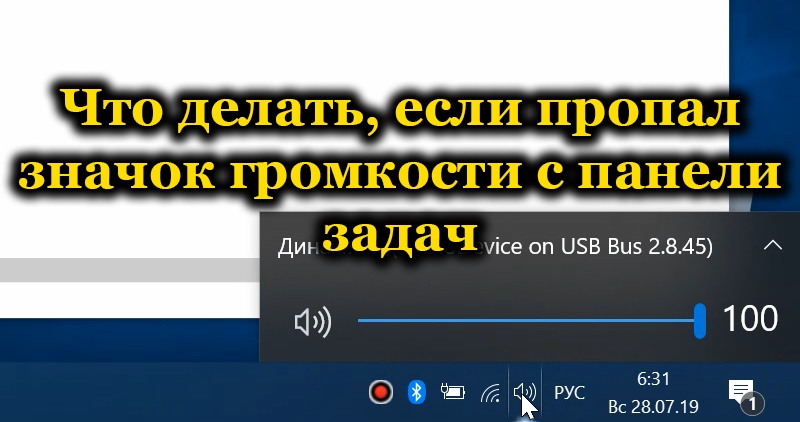
Paslėptų piktogramų problema
Norėdami išsaugoti vietą skydelyje, sistema paslėpia žemas -palaikomas piktogramas už rodyklės dešinėje ekrano pusėje. Jei retai naudojate jį, galite palikti tokį, koks jis yra, ir periodiškai atidarykite paslėptas piktogramas. Bet jei tokia parinktis reikia nuolat, tada vilkite ją rankiniu būdu. Bet tai daug sunkiau tai padaryti naudojant jutiklinę dalį. Įrodė autorius.
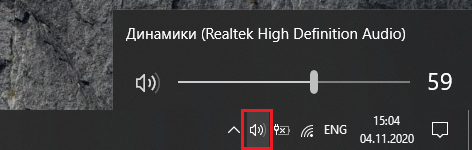
Iš naujo paleisti kompiuterį
Kartais kažkas nutinka paleidžiant sistemą, ir dėl to rodomos ne visos operacinės sistemos piktogramos, įskaitant garso indikatorių. Čia gali padėti restauravimas. Bet tai reikia atlikti tik tuo atveju, jei jums reikia sureguliuoti garsą ar maišytuvo naudojimą. Su bet kokia galimybe išsiversti be jo - stulpelių ar stereo sistemos koregavimas - tęsti darbą.
Kaip įjungti piktogramą sistemos parametruose
Norėdami tai padaryti, imkitės paprastų veiksmų.
- Spustelėkite mygtuką Teisingu mygtuku arba jutikline dalimi per laisvą užduočių skydelio erdvę ir pasirinkite „konkretaus skydelio parametrai“. Jei vartotojas vis dar sėdi ant septynių, jis padės darbalaukiui ir paspauskite mygtuką Teisingai. Toliau pasirinkite kontekstiniame meniu punkte „Suasmeninimas“.
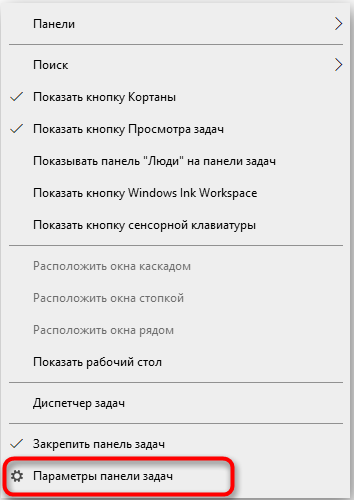
- Tada turite sukonfigūruoti pranešimų skydelio piktogramas. Tai atliekama to paties pavadinimo skyriuje ant septintųjų langų arba skirtuke “Įgalinkite ir išjunkite piktogramas„ Dešimtyje “.
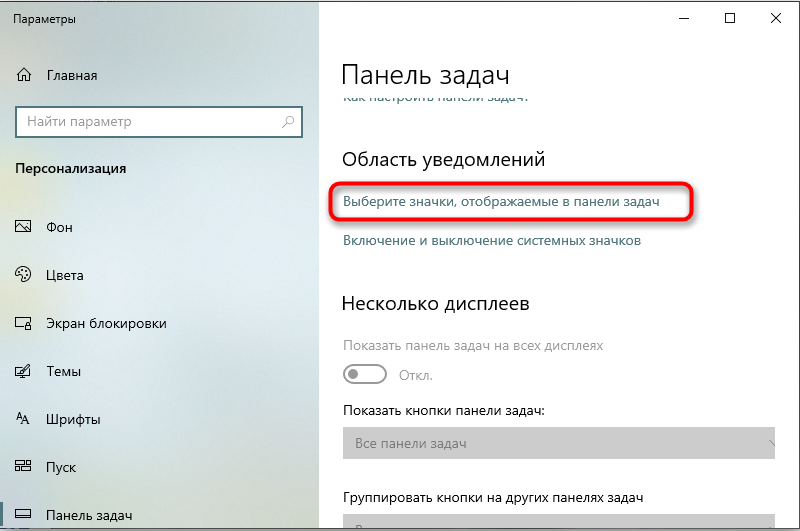
- Vaizdo piktogram.
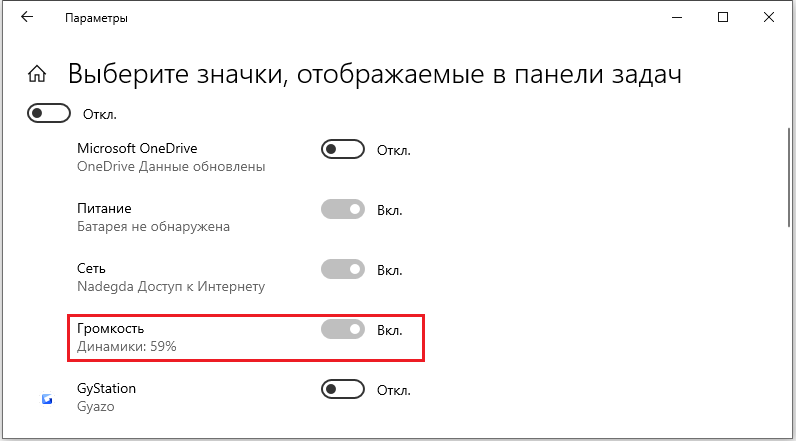
Kartais galite grąžinti garso valdymo piktogramą, kad veiktų iš naujo paleisdami sistemos programą „Laidininkas“. Padaryti tai gana paprasta - turite pasirinkti parinktį, kaip paleisti iš naujo „Užduočių tvarkyklėje“.
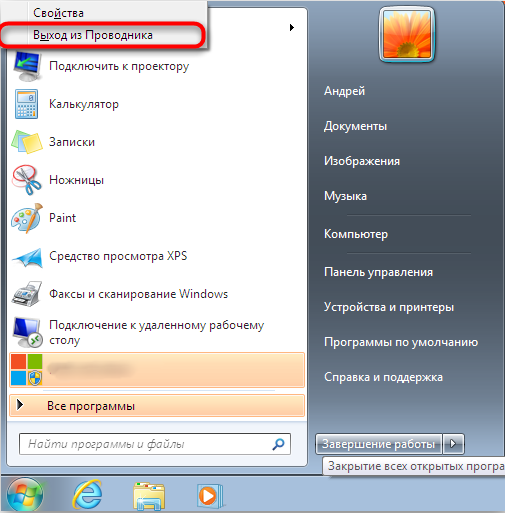
„7-Ke“ grandinėje yra kitokia. Čia paleidimas iš naujo įvyksta dviem etapais. Pirmiausia turite pereiti į „Manager“ procesų skirtuką, suraskite „Explorer“ ten.exe ir užbaigti. Kitame etape jie sukuria naują užduotį su „Win+R“ deriniu arba naujos užduoties pradžios tašku iš meniu „Failas“. Eilutėje nurodykite „Explorer“.Exe ir patvirtinkite įgyvendinimą. Užduoties ir meniu skydelis grįš į savo vietą.
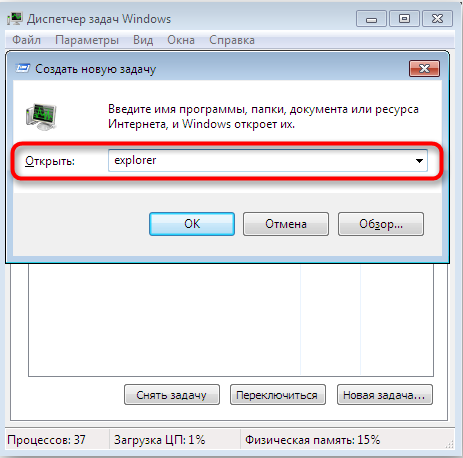
Garso patikrinimas BIOS
Kita problemos galimybė yra garso reguliatoriaus trūkumas dėl BIOS užgaidos. Dažnai funkcionalumas turi galimybę sukonfigūruoti garsą. Įdiegus parametrą išjungtoje. Galite patikrinti parametrus garso kortelės nustatymuose. Integruoti periferiniai įrenginiai arba laive įrenginiai konfigūracijos meniu elementas. Turite viską išversti į įjungtą režimą ir paleisti kompiuterį iš naujo.
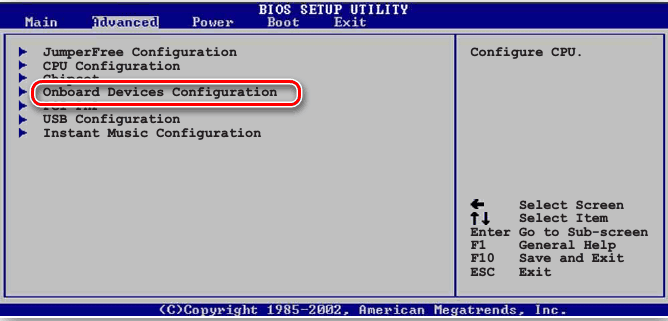
Vairuotojų atnaujinimas
Kita galimybė yra atnaujinti garso plokštės tvarkyklę. Turite pasirinkti jį įrenginių tvarkyklėje ir PKM metodas paleisti parinktį atnaujinti parinktį. Toliau vykdykite instrukcijas ekrane. Naudojant specialią programinę įrangą, vairuotojų aktualizavimas yra lengvas, tačiau svarbiausia yra suklysti pasirinkus savo pasirinkimą.
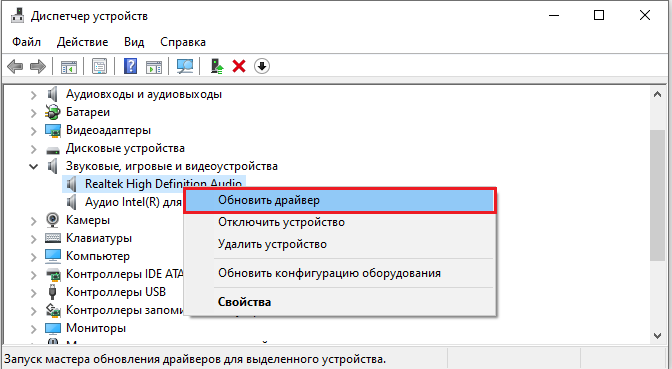
Atstatykite piktogramų parametrus
Čia svarbu būti atsargiai, nes registro redaktoriaus naudojimas turi būti. Jame turite atidaryti kompiuterio kompiuterį \ hkey_current_user \ programinė įranga \ Microsoft \ Windows \ CurrentVersion \ Policies \ Explorer ir pažiūrėkite, ar yra „Hide Scavolum“ komandos komanda. Jei turite, ištrinkite parametrą, išsaugokite ir paleiskite kompiuterį iš naujo. Įsigys pokyčiai. Piktograma grįš į tą pačią vietą.
Tai yra paprasti sprendimai, kurių skydelyje trūksta tūrio valdymo piktogramos. Tai lengva grąžinti, jei turite reikiamų įgūdžių ir administratoriaus teisių. Priešingu atveju turėsite kreiptis į išorę. Ir jei staiga situacija kartojama, turėtumėte pagalvoti apie operacinės sistemos iš naujo įdiegimą.
- « „Google“ duetas Kas yra ši „Android“ programa ir kodėl jos reikia
- Kaip pasirinkti tarp planšetinio kompiuterio ir nešiojamojo kompiuterio »

